Apple Watch에서 심전도 기록: 단계별 튜토리얼
심전도(ECG) 측정을 지원하는 Apple Watch는 무엇입니까?
ECG를 기록하려면 Apple Watch에 전자 심장 센서가 장착되어 있어야 하므로 ECG 앱은 일부 Apple Watch 모델에서만 사용할 수 있습니다. 여기에는 다음이 포함됩니다.
- Apple Watch Series 4
- Apple Watch Series 5
- Apple Watch Series 6
- Apple Watch Series 7
- Apple Watch Series 8
- Apple Watch Ultra
Apple Watch Series 3을 소유한 경우 , Watch SE 이하 버전에서는 심전도를 만들기 위해 심장 박동과 리듬을 기록할 수 없습니다.
Apple Watch에서 ECG를 사용하려면 무엇이 필요합니까?
호환되는 Apple Watch를 보유하는 것 외에도 ECG를 기록하려면 다음 요구 사항을 충족해야 합니다.
- Apple Watch와 페어링된 iPhone 8 이상의 장치를 사용하고 있습니다.
- 연결된 iPhone이 최신 iOS 버전으로 업데이트되었습니다.
- Apple Watch가 최신 버전의 watchOS로 업데이트되었습니다.
- Apple이 ECG를 지원하는 지역에 거주하고 계십니다. 이 페이지의 "브랜드 서비스: EKG" 섹션에서 귀하의 지역을 확인할 수 있습니다.
- Apple Watch에 ECG 앱이 설치되어 있는지 확인하세요. 앱을 사용할 수 없는 경우 시계의 App Store에서 직접 다운로드하세요.
- 심전도를 성공적으로 읽으려면 최소 22세 이상이어야 합니다.
위 요구 사항을 충족한 후 Apple Watch에서 ECG 설정을 진행할 수 있습니다.
Apple Watch에서 ECG를 설정하는 방법
Apple Watch에서 처음으로 ECG를 기록하는 경우 시계에서 ECG 앱을 사용하기 전에 설정해야 합니다. ECG 기능은 연결된 iPhone의 건강 앱을 사용하여 활성화할 수 있으며, 설정이 완료되면 Apple Watch에 ECG 앱이 표시됩니다.
먼저 iPhone에서 "Health" 앱을 열어주세요.

건강에서 아직 심전도 앱을 설정하지 않은 경우 시계에 심전도 앱을 설정하라는 메시지가 표시될 수 있습니다. 이 메시지가 표시되지 않으면 오른쪽 하단에 있는 "찾아보기" 탭을 클릭하세요.
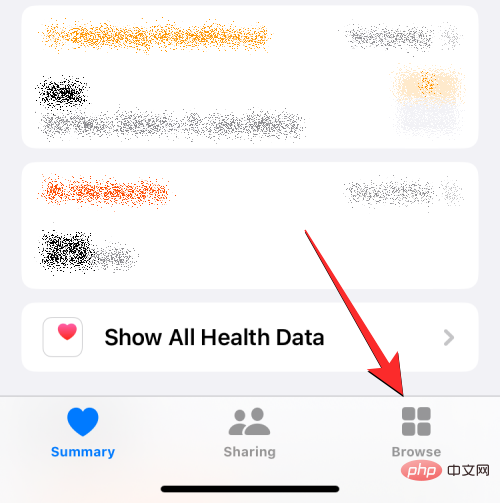
탐색 화면의 '건강 카테고리'에서 하트를 선택하세요.
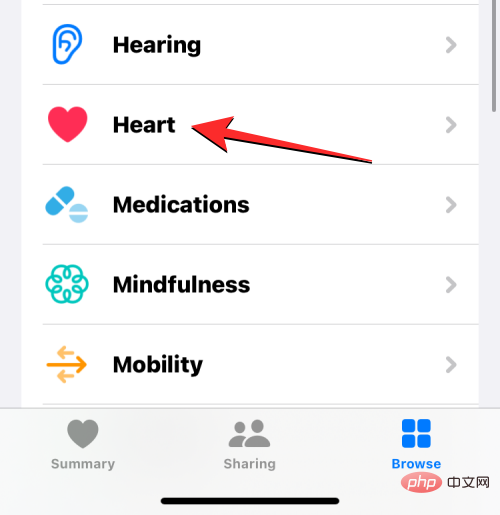
여기에서 심전도(ECG)를 클릭하세요.
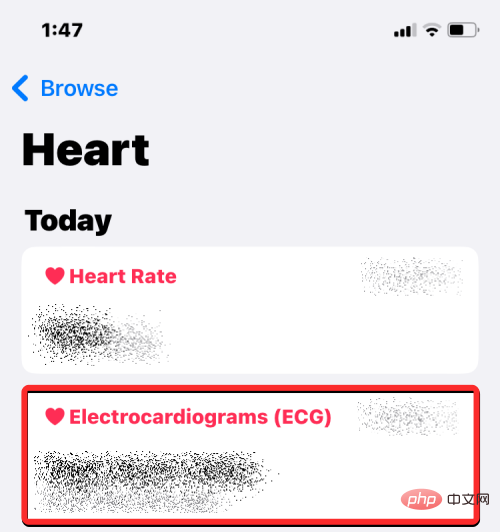
다음 화면에서 심전도 앱 설정을 탭하고 화면의 지시에 따라 Apple Watch에서 ECG 앱을 활성화하세요.
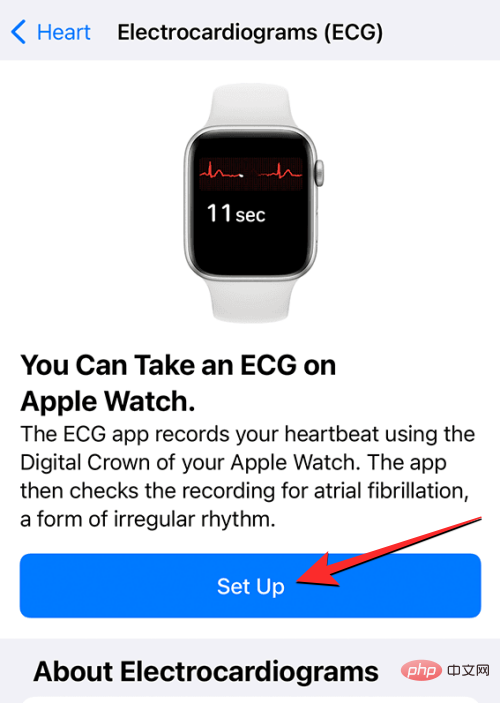
설정이 완료되면 시계에 ECG 앱이 표시됩니다. 그렇지 않은 경우 iPhone에서 Watch 앱을 엽니다.
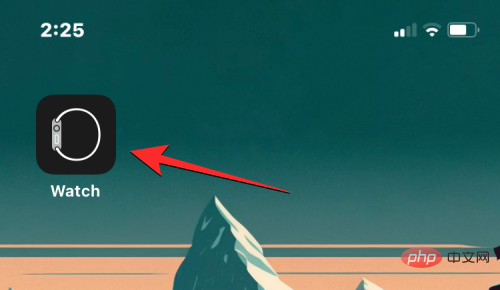
Watch에서 아래로 스크롤하여 Heart를 선택하세요.
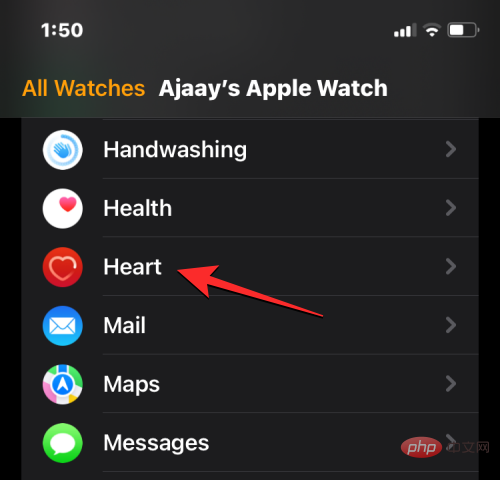
다음 화면에서 "ECG" 섹션 내부의 "Install"을 클릭하여 Apple Watch에 앱을 다운로드하세요.
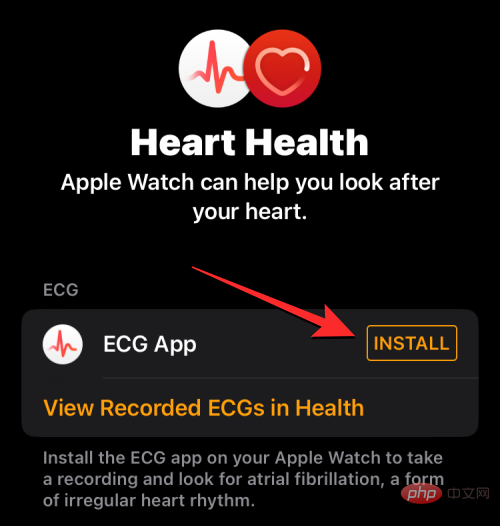
ECG 판독을 준비하는 방법
Apple Watch에서 ECG 앱을 활성화하면 언제든지 손목에서 ECG 판독을 시작할 수 있습니다. 이를 수행하기 전에 EKG를 성공적으로 판독할 준비가 되어 있어야 합니다. 이렇게 하려면 ECG 앱에서 가장 정확한 판독값을 얻으려면 아래 나열된 필수 단계를 따르세요.
- 녹음 중에는 특히 팔을 움직이지 마세요.
- 최상의 결과를 얻으려면 EKG를 읽는 동안 무릎 위의 테이블 위에 팔을 올려놓으세요.
- Apple Watch가 손목에 꼭 맞는지, 시계가 손목 위쪽에 닿을 정도로 헐거워지지 않는지 확인하세요. 꼭 맞아야 하지만 동시에 피부가 숨을 쉴 수 있는 충분한 공간이 있는지 확인해야 합니다.
- 측정하기 전에 부정확한 측정을 방지하기 위해 Apple Watch와 손목이 깨끗한지 확인하세요.
- 심전도를 측정할 때 다른 전자 장치가 전기 콘센트에 연결되어 있으면 판독에 방해가 될 수 있으므로 근처에 있지 마십시오.
- 심전도 앱에서 정확한 판독값을 얻으려면 접촉 표면이 건조해야 하므로 손목이나 Apple Watch 뒷면에 묻은 물이나 액체를 닦아내세요. 수영, 샤워, 땀 흘리기 또는 손 씻기 직후에 심전도 측정을 하고 싶다면 시계에서 물을 모두 빼고 시계가 완전히 마른 후(바람직하게는 1시간 후에) 측정하십시오.
- ECG 판독값이 정확한 결과를 표시하려면 Apple Watch를 손목에 착용하고 시계 방향으로 설정했는지 확인하세요. 방향을 확인하려면 Watch 앱 > 내 시계 > 일반 > 시계 방향 으로 이동하여 시계가 오른쪽 손목에 있는지 확인하거나 이 화면에서 원하는 방향으로 변경하세요.
Apple Watch에서 ECG를 읽는 방법
시계에서 ECG 앱을 활성화하고 ECG 판독에 필요한 준비를 수행한 후 Apple Watch에서 직접 ECG를 측정할 수 있습니다. 먼저 Apple Watch 오른쪽에 있는 Digital Crown을 누르고 화면에 표시된 앱 목록/그리드에서 ECG를 선택하세요.
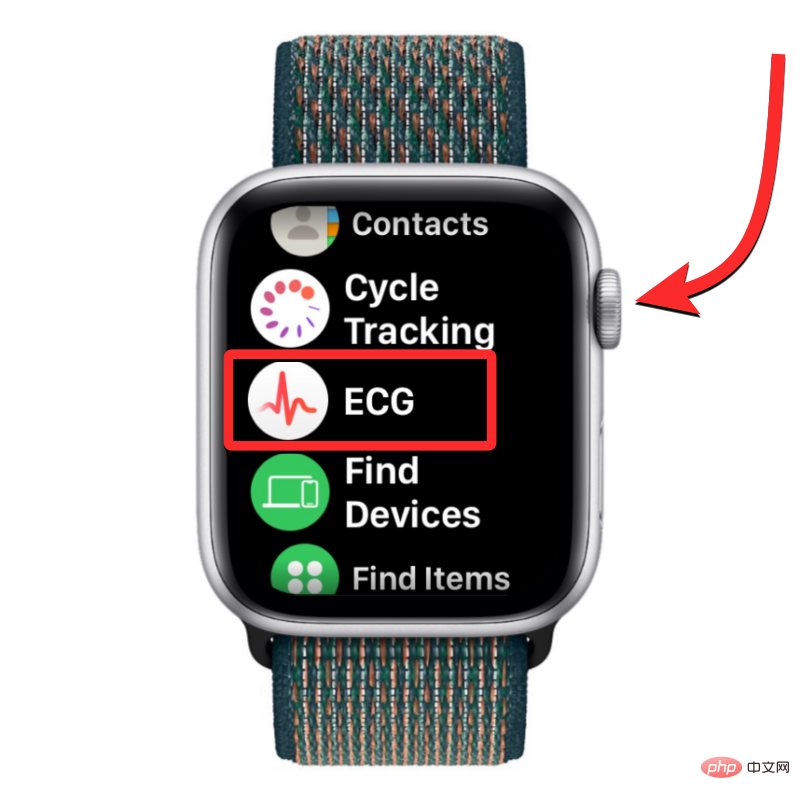
앱이 열리면 손목이 휴식 위치에 있고 테이블이나 무릎 위에 편평하게 놓여 있는지 확인하세요. 준비가 되면 다른 손의 손가락으로 Digital Crown의 표면을 누르세요. 예를 들어 Apple Watch를 왼쪽 손목에 착용하고 Digital Crown이 오른쪽을 향하고 있는 경우 오른손 손가락으로 Digital Crown을 길게 터치하세요.
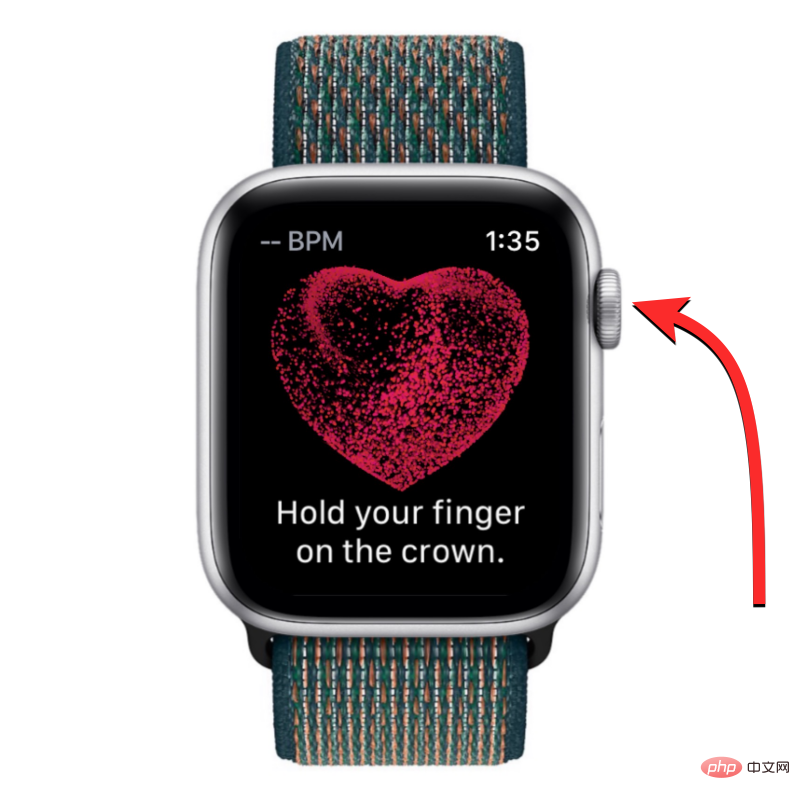
NOTE: 읽으려면 Digital Crown을 누르는 대신 길게 터치하면 됩니다.
손가락으로 Digital Crown을 터치하면 ECG 앱이 심장 박동과 리듬을 기록하여 심전도를 생성합니다. 녹음에는 30초가 걸리므로 전체 시간 동안 Digital Crown을 잡고 있는지 확인하는 것이 좋습니다.

녹화가 시작되면 왼쪽 상단에 심박수, 심장박동 리듬, 카운트다운 타이머가 표시됩니다.

30초가 지나면 심장 건강을 나타내는 ECG 분석 결과를 볼 수 있습니다.
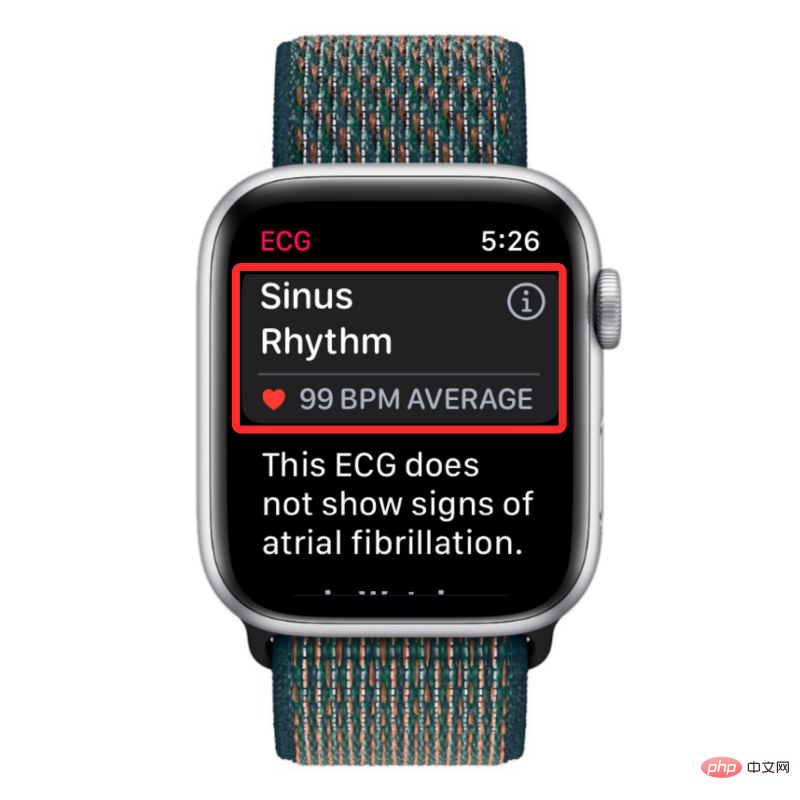
앱에서 동박동이 있다고 표시되고 아무런 증상도 느끼지 않으면 Digital Crown을 사용하여 아래로 스크롤하고 완료를 탭하여 현재 판독값을 닫습니다.
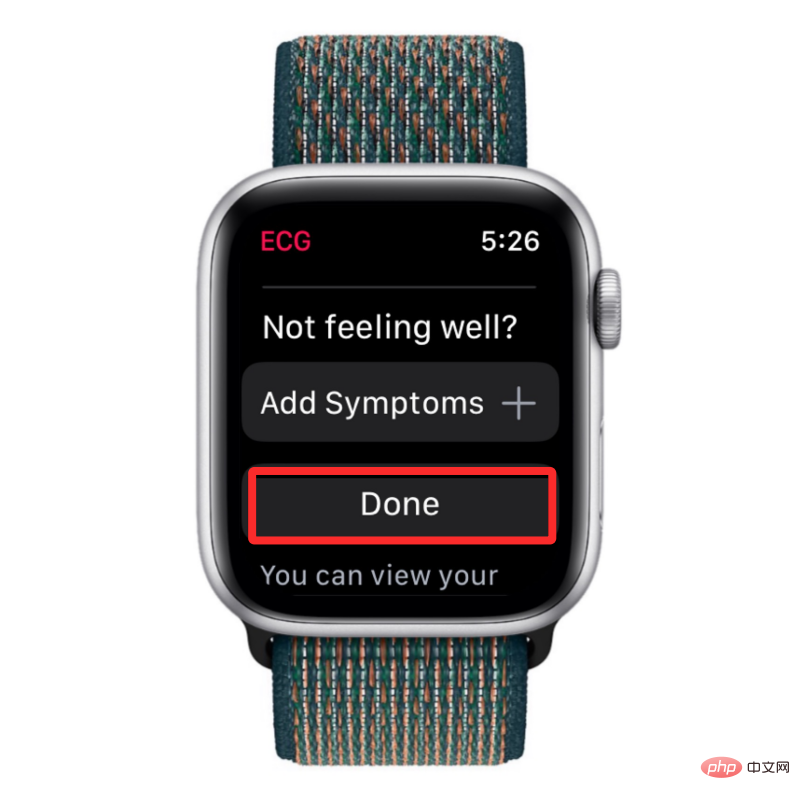
몸이 불편할 경우 "증상 추가"을 클릭하여 ECG 판독값과 일치하도록 증상을 추가할 수 있습니다.
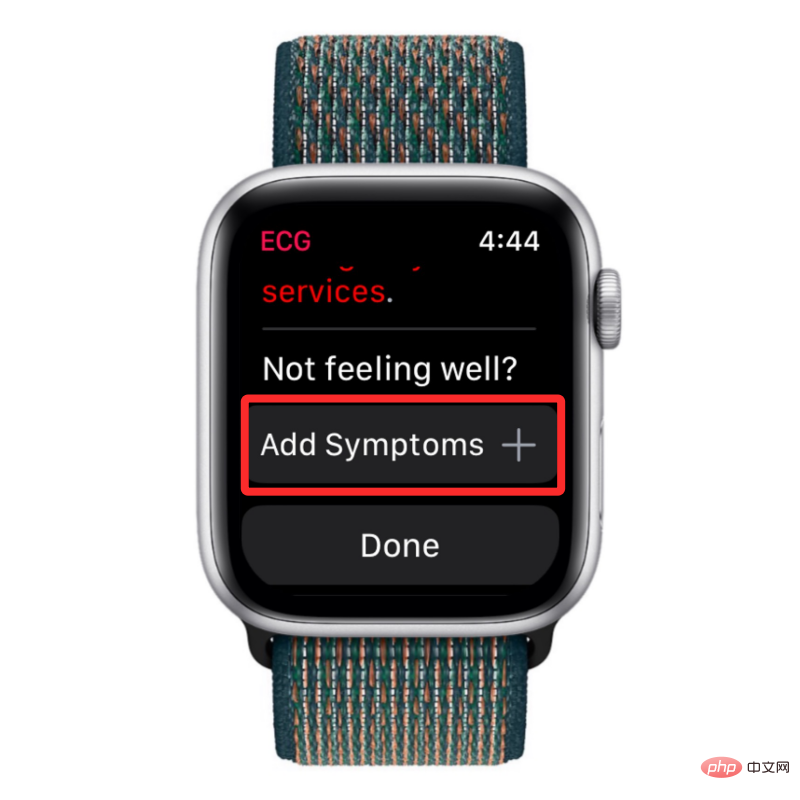
나타나는 증상 목록에서 현재 겪고 있는 증상을 선택해주세요.
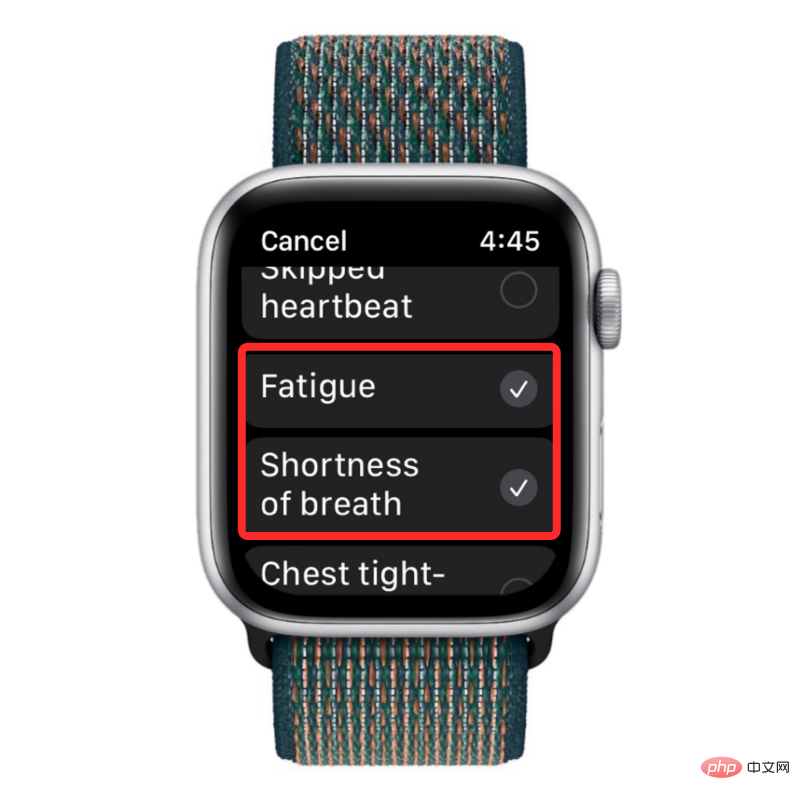
다음으로 저장을 클릭하여 변경 사항을 확인하세요.
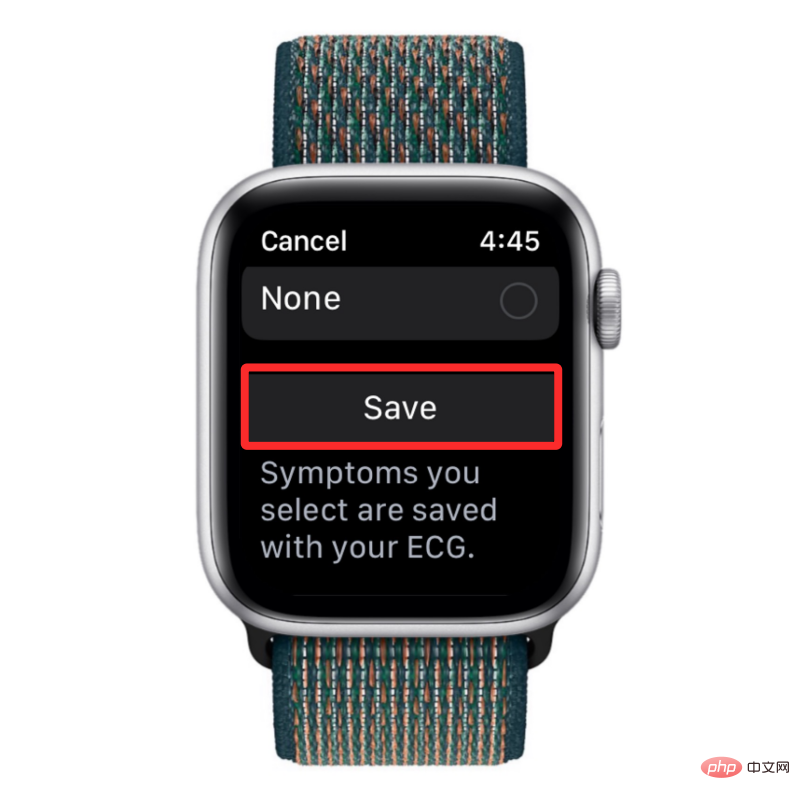
내 심전도 측정값은 무엇을 표시하나요?
ECG 앱을 사용하여 성공적으로 판독하면 Apple Watch에서 감지한 심장 박동과 리듬을 기반으로 다양한 분류가 표시됩니다. ECG 앱은 판독값을 기반으로 5가지 유형의 분류를 표시할 수 있습니다. 여기에는 다음이 포함됩니다:
- 동리듬: 이상적으로 대부분의 사람들은 ECG 앱에서 판독값을 얻은 후 이 분류를 확인해야 합니다. 이 결과를 얻는다는 것은 심박수가 50~100BPM이고 심장이 균일한 패턴으로 뛰고 있음을 의미합니다. 동율동이 규칙적으로 나타나는 것은 심장의 상부 및 하부 심방이 동시에 뛰고 있음을 나타냅니다.
- 심방 세동: AFib라고도 알려진 이 결과는 심장이 불규칙한 패턴으로 뛰는 것을 의미합니다. 심전도 앱에서 AFib 분류를 받은 경우 심각한 부정맥 또는 불규칙한 심장 박동이 있을 수 있습니다. AFib 진단을 받지 않은 경우, 이 수치에 관해 의사와 상담하고 추가 검사를 받아야 합니다. ECG 앱은 앱 버전 2에서 50~150BPM, 앱 버전 1에서 50~120BPM 사이의 심방세동을 확인할 수 있습니다. 사용하는 앱 버전은 ECG 기능에 대한 해당 국가의 제한 사항에 따라 다릅니다. Apple Watch에서 설정 > 심장 > ECG로 이동하여 사용 중인 ECG 앱 버전을 확인할 수 있습니다. 건강 > 찾아보기 > 심장 > 심전도 > 정보로 이동하여 iPhone을 확인할 수도 있습니다.
- 낮거나 높은 심박수: 심박수가 50BPM 미만이거나 ECG 버전 2에서 150BPM(또는 버전 1에서 120BPM)을 초과하는 경우 ECG 앱은 판독값을 낮은 심박수 또는 높은 심박수로 표시합니다. . 이 분류가 발생하면 ECG 애플리케이션은 AFib를 확인할 수 없습니다. 심장을 통해 전기 신호가 제대로 전달되지 않거나 엘리트 운동선수인 경우 특정 약물의 결과로 낮은 심박수를 볼 수 있습니다. 높은 심박수는 운동, 스트레스, 긴장, 알코올, 탈수, 감염, AFib 또는 기타 심장 부정맥으로 인해 발생할 수 있습니다.
- 결정적이지 않음: ECG 판독 결과가 결정적이지 않은 것으로 나타나면 기록을 분류할 수 없다는 의미입니다. 이는 심방세동 징후 없이 ECG 앱 버전 1에서 심박수가 100~120BPM인 것으로 확인되는 경우 발생할 수 있습니다. 이 결과가 나타나는 다른 이유는 특정 심장 질환이나 특정 부정맥이 있거나 심박 조율기 또는 ICD가 있기 때문일 수 있습니다. 일부 사용자의 경우 생리학적 조건으로 인해 앱이 적절한 전기 신호를 생성하지 못하는 경우 판독값이 결정적이지 않을 수 있습니다. 이러한 증상이 전혀 나타나지 않으면 Apple Watch가 손목에 너무 느슨해져서 정확한 판독이 불가능할 수 있습니다.
- RecordingPoor: 이 분류는 ECG 앱 버전 2에서만 볼 수 있습니다. 이는 본질적으로 Apple Watch가 손목에서 성공적으로 판독하지 못한다는 의미입니다. 이러한 결과를 방지하려면 다른 판독을 준비하기 전에 위의 "심전도 판독을 준비하는 방법" 섹션의 단계를 따르십시오.
Apple Watch에서 ECG 수치를 보는 방법
ECG 수치를 측정하면 Apple Watch에서 직접 결과를 볼 수 있습니다. 그러나 이 결과에는 30초 동안의 독서 카테고리와 평균 심박수만 표시됩니다. 또한 시계의 ECG 앱을 통해 이전 ECG 판독값을 볼 수 없습니다. 여기에서 iPhone의 건강 앱을 사용하면 판독값을 볼 수 있으므로 유용합니다.
마지막 ECG 판독값에 대한 자세한 내용을 보려면 iPhone의 잠금 화면이나 알림을 탭하세요. ECG 기록을 사용할 수 있습니다. ECG 애플리케이션이 판독을 완료하자마자 표시되는 알림이 센터에 수신되었습니다.
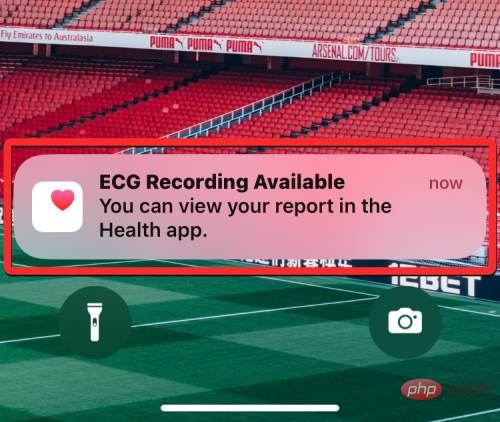
이전 ECG 판독값을 보려면 먼저 iPhone에서 "Health" 앱을 열 수 있습니다.

건강의 요약 화면에서 심전도(ECG) 섹션을 확인하세요.
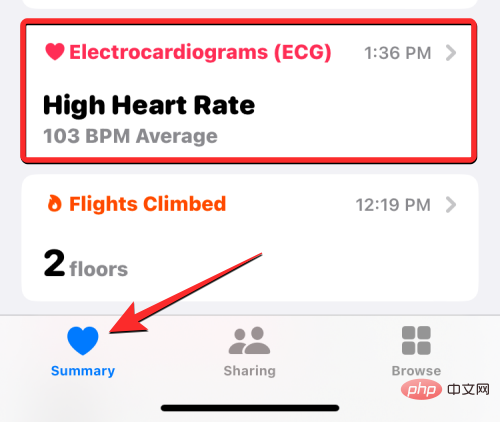
찾을 수 없는 경우 오른쪽 하단의 "찾아보기" 탭을 클릭하세요.
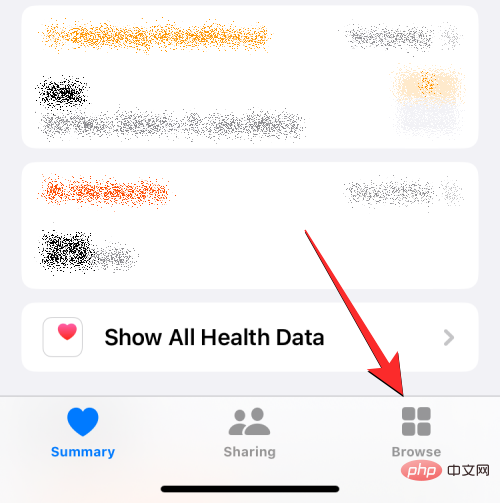
이 화면에서 건강 카테고리 아래의 심장을 클릭하세요.
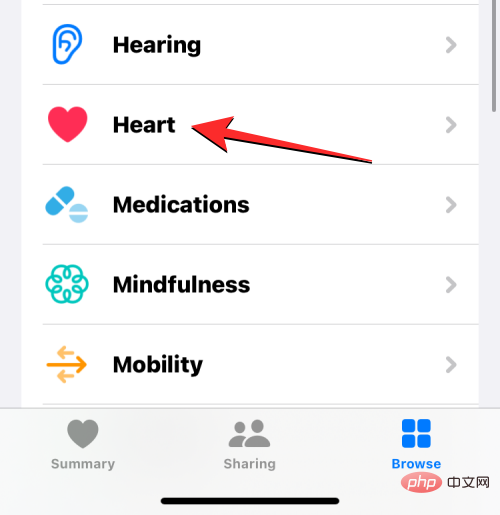
여기서 현재 날짜 또는 이전 날짜 아래에 심전도(ECG) 섹션이 표시됩니다. 이 섹션에는 마지막으로 기록된 범주와 마지막 ECG 수집 날짜가 표시됩니다. 이전에 기록된 모든 ECG를 보려면 이 화면에서 심전도(ECG)를 클릭하세요.
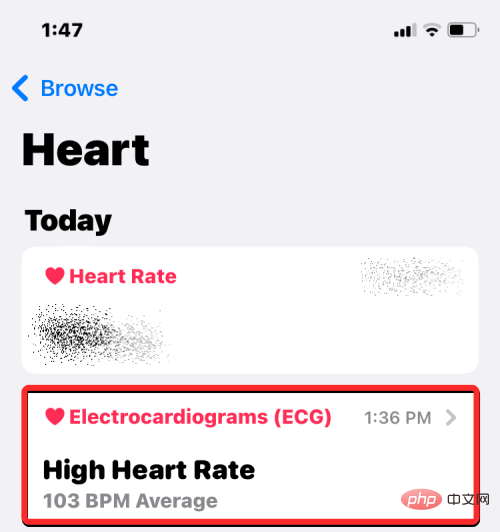
심전도(ECG) 화면에는 이전의 모든 ECG 판독값 목록이 표시됩니다. 판독값을 스크롤하여 해당 범주, 평균 심박수 및 심박수 그래프를 볼 수 있습니다. 읽기를 클릭하시면 자세한 내용을 보실 수 있습니다.
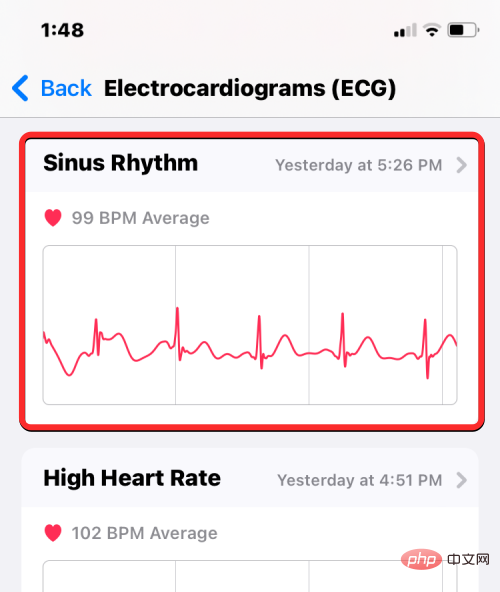
심전도(ECG) 화면에서 판독값을 선택하면 오른쪽으로 드래그하면 상세한 심박동 그래프가 표시됩니다.
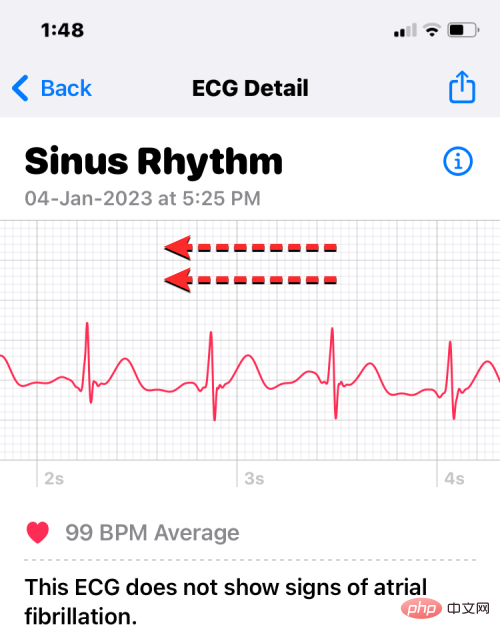
아래로 스크롤하여 읽기 시작/종료 시간, 소스, 버전, 시계 모델 및 소프트웨어 버전을 확인할 수 있습니다.
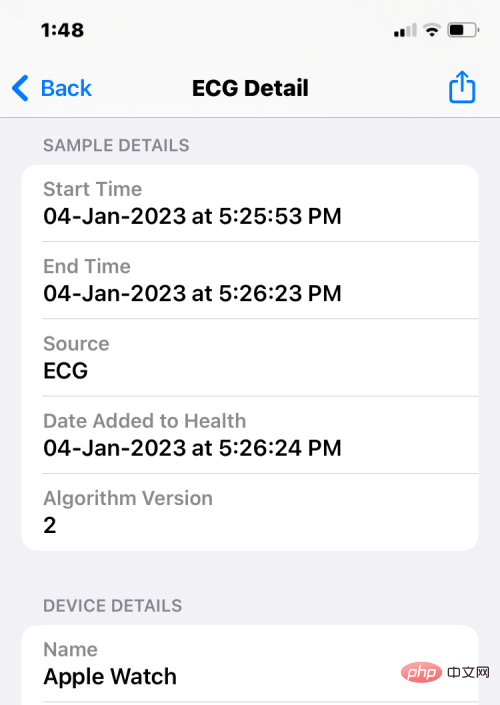
의사 또는 다른 사람과 기록을 공유하려면 EKG 아래의 PDF 내보내기를 클릭하세요.
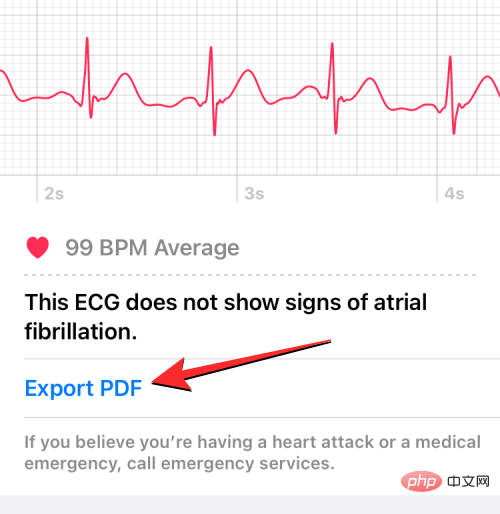
다음 화면에는 ECG 분류 및 평균 심박수와 함께 심장 박동이 각각 10초씩 3가지 그래프로 표시됩니다. 이 양식을 친구, 가족 또는 의사와 공유하려면 오른쪽 상단에 있는 공유 아이콘을 클릭하세요.
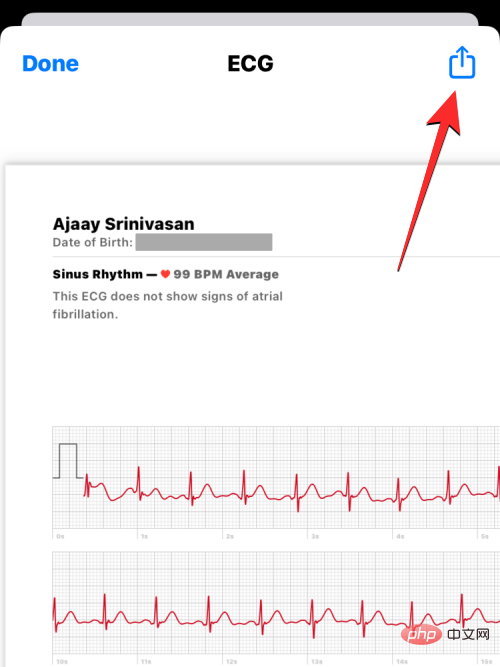
다음에 나타나는 공유 시트에서 심전도 기록을 공유하려는 앱이나 사람을 탭하세요. "파일에 저장"을 선택하여 iPhone에 ECG 판독값의 전자 사본을 보관할 수도 있습니다 .
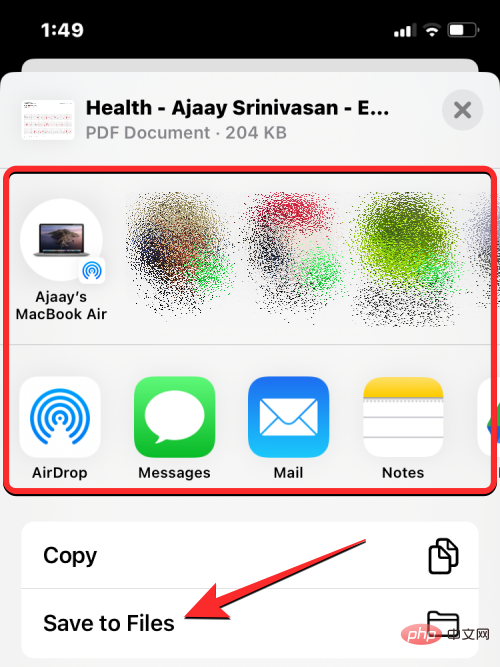
ECG 판독 결과가 정확하지 않거나 시계를 사용하여 다른 사람의 ECG를 기록한 경우 원치 않는 ECG 판독을 열고 ECG 세부 정보 화면에서 아래로 스크롤한 다음 , 삭제를 탭하여 기록을 삭제할 수 있습니다. ECG 기록에서 확인하세요.
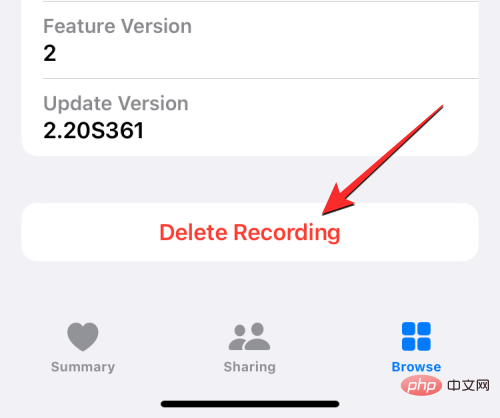
다음 프롬프트에서 Delete를 클릭하여 변경 사항을 확인하세요.
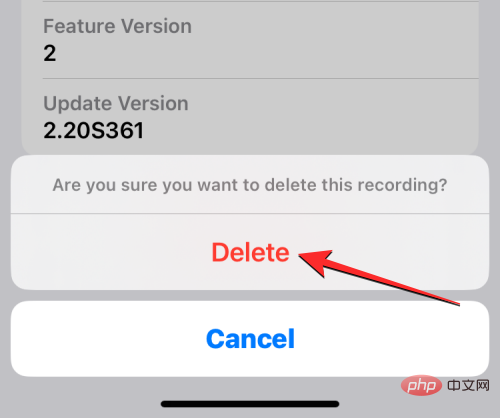
모든 심전도를 즐겨찾기에 추가하면 건강 앱의 홈 화면에서 볼 수 있습니다. 이렇게 하려면 건강 앱의 심전도(ECG) 화면으로 이동하여 아래로 스크롤한 후 즐겨찾기에 추가를 탭하세요.
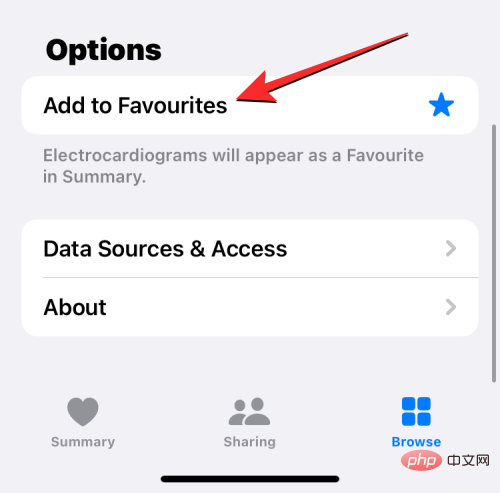
이렇게 하면 오른쪽에 ECG 섹션이 요약 화면의 즐겨찾기에 추가되었음을 나타내는 파란색 별 아이콘이 표시됩니다.
위 내용은 Apple Watch에서 심전도 기록: 단계별 튜토리얼의 상세 내용입니다. 자세한 내용은 PHP 중국어 웹사이트의 기타 관련 기사를 참조하세요!

핫 AI 도구

Undresser.AI Undress
사실적인 누드 사진을 만들기 위한 AI 기반 앱

AI Clothes Remover
사진에서 옷을 제거하는 온라인 AI 도구입니다.

Undress AI Tool
무료로 이미지를 벗다

Clothoff.io
AI 옷 제거제

AI Hentai Generator
AI Hentai를 무료로 생성하십시오.

인기 기사

뜨거운 도구

메모장++7.3.1
사용하기 쉬운 무료 코드 편집기

SublimeText3 중국어 버전
중국어 버전, 사용하기 매우 쉽습니다.

스튜디오 13.0.1 보내기
강력한 PHP 통합 개발 환경

드림위버 CS6
시각적 웹 개발 도구

SublimeText3 Mac 버전
신 수준의 코드 편집 소프트웨어(SublimeText3)

뜨거운 주제
 7476
7476
 15
15
 1377
1377
 52
52
 77
77
 11
11
 49
49
 19
19
 19
19
 31
31
 DeepSeek iOS 버전 다운로드 및 설치 자습서
Feb 19, 2025 pm 04:00 PM
DeepSeek iOS 버전 다운로드 및 설치 자습서
Feb 19, 2025 pm 04:00 PM
DeepSeek Smart AI 도구 다운로드 및 설치 안내서 (Apple 사용자) DeepSeek은 Apple 사용자에게 다운로드 및 설치 방법을 안내합니다. 1. 단계 다운로드 및 설치 : AppStore App Store를 열고 검색 창에 "DeepSeek"을 입력하십시오. 올바른 버전이 다운로드되도록 애플리케이션 이름과 개발자 정보를주의 깊게 확인하십시오. 응용 프로그램 세부 정보 페이지에서 "얻기"버튼을 클릭하십시오. 첫 번째 다운로드에는 Appleid 암호 확인이 필요할 수 있습니다. 다운로드가 완료되면 직접 열 수 있습니다. 2. 등록 프로세스 : DeepSeek 응용 프로그램에서 로그인/등록 포털을 찾으십시오. 휴대 전화 번호에 등록하는 것이 좋습니다. 휴대폰 번호를 입력하고 확인 코드를 받으십시오. 사용자 계약을 확인하고
 Bybit Exchange 링크를 직접 다운로드하고 설치할 수없는 이유는 무엇입니까?
Feb 21, 2025 pm 10:57 PM
Bybit Exchange 링크를 직접 다운로드하고 설치할 수없는 이유는 무엇입니까?
Feb 21, 2025 pm 10:57 PM
Bybit Exchange 링크를 직접 다운로드하고 설치할 수없는 이유는 무엇입니까? Bybit은 사용자에게 거래 서비스를 제공하는 암호 화폐 거래소입니다. Exchange의 모바일 앱은 다음과 같은 이유로 AppStore 또는 GooglePlay를 통해 직접 다운로드 할 수 없습니다. 1. App Store Policy는 Apple과 Google이 App Store에서 허용되는 응용 프로그램 유형에 대한 엄격한 요구 사항을 갖지 않도록 제한합니다. Cryptocurrency Exchange 응용 프로그램은 금융 서비스가 포함되며 특정 규정 및 보안 표준이 필요하기 때문에 이러한 요구 사항을 충족하지 않습니다. 2. 법률 및 규정 준수 준수 많은 국가에서 암호 화폐 거래와 관련된 활동이 규제되거나 제한됩니다. 이러한 규정을 준수하기 위해 BYBIT 응용 프로그램은 공식 웹 사이트 또는 기타 공인 채널을 통해서만 사용할 수 있습니다.
 참깨 오픈 도어 트레이딩 플랫폼 다운로드 모바일 버전 게이트 오리오 트레이딩 플랫폼 다운로드 주소
Feb 28, 2025 am 10:51 AM
참깨 오픈 도어 트레이딩 플랫폼 다운로드 모바일 버전 게이트 오리오 트레이딩 플랫폼 다운로드 주소
Feb 28, 2025 am 10:51 AM
앱을 다운로드하고 계정의 안전을 보장하기 위해 공식 채널을 선택하는 것이 중요합니다.
 gate.io 참깨 문 다운로드 중국어 튜토리얼
Feb 28, 2025 am 10:54 AM
gate.io 참깨 문 다운로드 중국어 튜토리얼
Feb 28, 2025 am 10:54 AM
이 기사에서는 Gate.io의 공식 웹 사이트에 액세스하는 방법, 중국어 전환, 계정에 등록 또는 로그인하는 방법에 대한 자세한 내용을 안내하며, 모바일 앱 다운로드 및 사용 절차를 선택하여 Gate.io Exchange를 쉽게 시작할 수 있도록 도와줍니다. 중국어로 Gate.io 사용에 대한 더 많은 튜토리얼을 보려면 계속 읽으십시오.
 Ouyi OKX Android 및 Apple의 다운로드 링크 찾기 방법
Feb 21, 2025 pm 05:39 PM
Ouyi OKX Android 및 Apple의 다운로드 링크 찾기 방법
Feb 21, 2025 pm 05:39 PM
Ouyi Okx는 사용자에게 안전하고 편리한 거래 경험을 제공하는 세계 최고의 암호 화폐 거래소입니다. 사용자는 공식 채널을 통해 Android 및 Apple 버전을 포함한 Ouyi Okx의 모바일 앱을 다운로드 할 수 있습니다.
 가상 코인 구매를위한 앱을 설치하고 등록하는 방법은 무엇입니까?
Feb 21, 2025 pm 06:00 PM
가상 코인 구매를위한 앱을 설치하고 등록하는 방법은 무엇입니까?
Feb 21, 2025 pm 06:00 PM
초록 :이 기사는 Apple 장치에 가상 통화 거래 응용 프로그램을 설치하고 등록하는 방법에 대한 사용자를 안내합니다. Apple은 가상 통화 응용 프로그램에 대한 엄격한 규정을 보유하고 있으므로 사용자는 설치 프로세스를 완료하기 위해 특별한 조치를 취해야합니다. 이 기사는 응용 프로그램 다운로드, 계정 작성 및 신원 확인을 포함하여 필요한 단계에 대해 자세히 설명합니다. 이 기사 가이드에 이어 사용자는 Apple 장치에서 가상 통화 거래 앱을 쉽게 설정하고 거래를 시작할 수 있습니다.
 참깨 오픈 도어 교환 앱 공식 다운로드 참깨 오픈 도어 교환 공식 다운로드
Mar 04, 2025 pm 11:54 PM
참깨 오픈 도어 교환 앱 공식 다운로드 참깨 오픈 도어 교환 공식 다운로드
Mar 04, 2025 pm 11:54 PM
Sesame Open Exchange 앱의 공식 다운로드 단계는 Android 및 iOS 시스템 다운로드 프로세스뿐만 아니라 일반적인 문제 솔루션을 포함하여 안전하고 빠르게 다운로드하고 편리한 암호 화폐 거래를 가능하게합니다.
 Apple M1 Chip Mac에서 Redis의 편집 및 설치에 실패했습니다. PHP7.3 컴파일 오류 문제를 해결하는 방법은 무엇입니까?
Mar 31, 2025 pm 11:39 PM
Apple M1 Chip Mac에서 Redis의 편집 및 설치에 실패했습니다. PHP7.3 컴파일 오류 문제를 해결하는 방법은 무엇입니까?
Mar 31, 2025 pm 11:39 PM
Apple M1 Chip Mac에서 Redis를 컴파일하고 설치할 때 문제와 솔루션이 발생하면 많은 사용자가 ...



